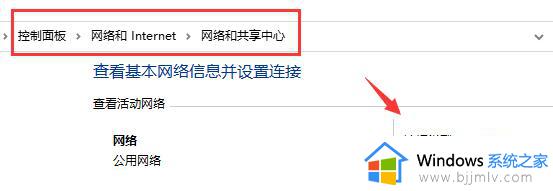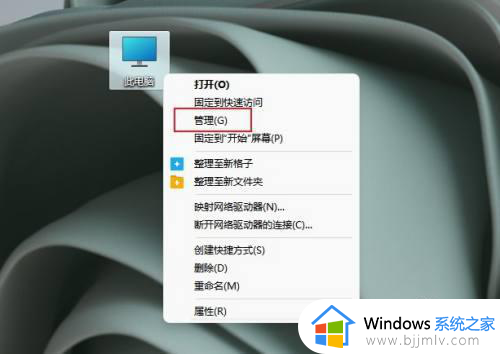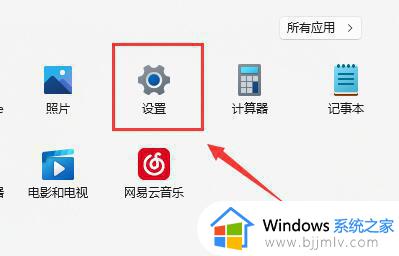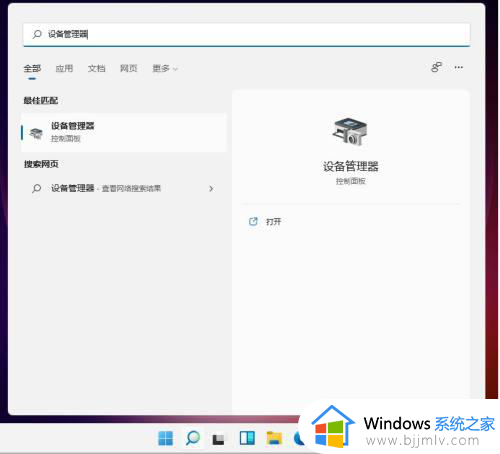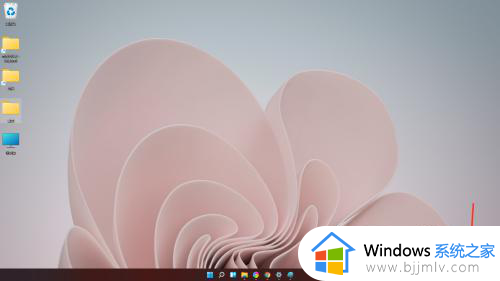win11找不到无线网卡怎么办 win11电脑看不见无线网卡如何解决
更新时间:2023-11-30 16:58:26作者:jkai
众所周知,无线网卡是无线终端设备,也是有无线网卡可以通过WIFI上网,但是最近有小伙伴在使用win11操作系统的时候却遇到了看不见无线网卡的情况,遇到win11找不到无线网卡怎么办呢?下面小编就教大家win11电脑看不见无线网卡如何解决,快来一起看看吧,希望对你有帮助。
具体方法:
方法一:
1、首先点击下方的设置,然后进入控制面板点击“网络和Internet”以及“网络连接”。
2、进入之后就可以查看无线网卡是否进行了禁用。
3、然后选择无线网卡,右击并点击“启用”即可。
方法二:
1、还是先进入设置选项,进入控制面板,查看网络和Internet网络连接中是否有显示。
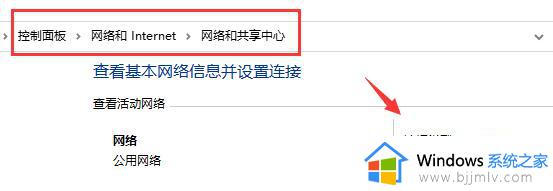
2、如果没有的话就说明没有安装无线网卡驱动。
3、你可以下载一个驱动人生,然后打开软件自动检测需要安装的驱动程序即可。【点击下载】
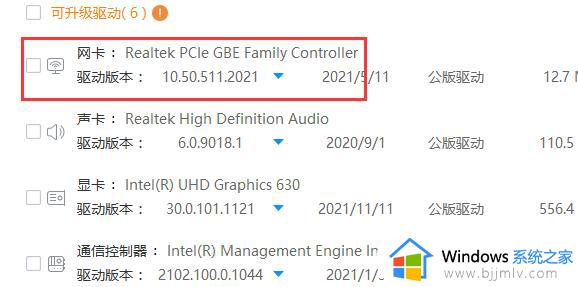
以上全部内容就是小编带给大家的win11电脑看不见无线网卡解决方法详细内容分享啦,还不清楚如何操作的小伙伴就快点跟着小编一起来看看吧,希望能够有效的帮助到你。